Лекция Windows Forms
 Скачать 160.71 Kb. Скачать 160.71 Kb.
|
|
Лекция 1. Windows Forms Windows Forms — это платформа пользовательского интерфейса для создания классических приложений Windows. Она обеспечивает один из самых эффективных способов создания классических приложений с помощью визуального конструктора в Visual Studio. Такие функции, как размещение визуальных элементов управления путем перетаскивания, упрощают создание классических приложений. В Windows Forms можно разрабатывать графически сложные приложения, которые просто развертывать, обновлять, и с которыми удобно работать как в автономном режиме, так и в сети. Приложения Windows Forms могут получать доступ к локальному оборудованию и файловой системе компьютера, на котором работает приложение. Лекция 2. Создание приложения Windows Forms Первым шагом в создании нового приложения является запуск Visual Studio и создание приложения на основе шаблона. Запустите Visual Studio. Выберите Создать новый проект. 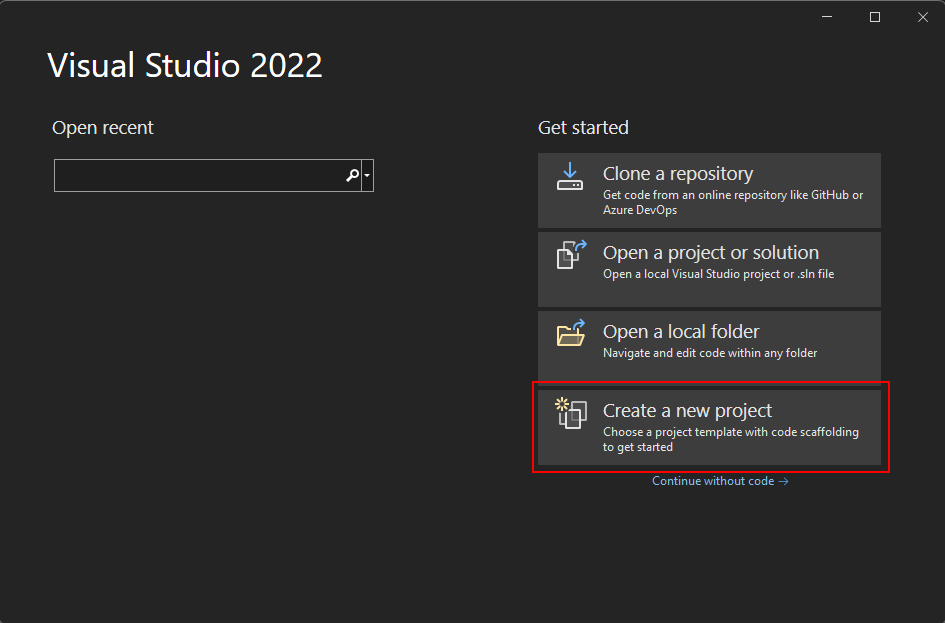 В поле Поиск шаблонов введите winforms и дождитесь появления результатов поиска. В раскрывающемся списке язык кода выберите C# или Visual Basic. В списке шаблонов выберите Приложение Windows Forms и щелкните Далее. Важно! Не выбирайте шаблон Приложение Windows Forms (.NET Framework) . На приведенном ниже рисунке показаны шаблоны проектов как для C#, так и для Visual Basic .NET. Если применить фильтр языка кода, отобразится соответствующий шаблон. 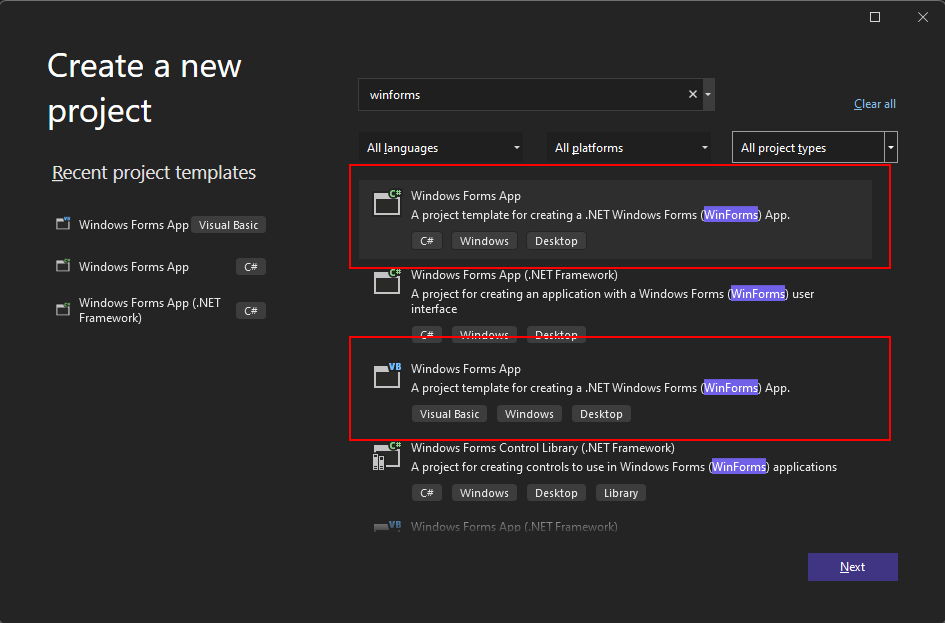 В окне Настроить новый проект задайте в поле Имя проекта значение Names и щелкните Создать. Вы также можете сохранить проект в другую папку, изменив путь в поле Расположение. 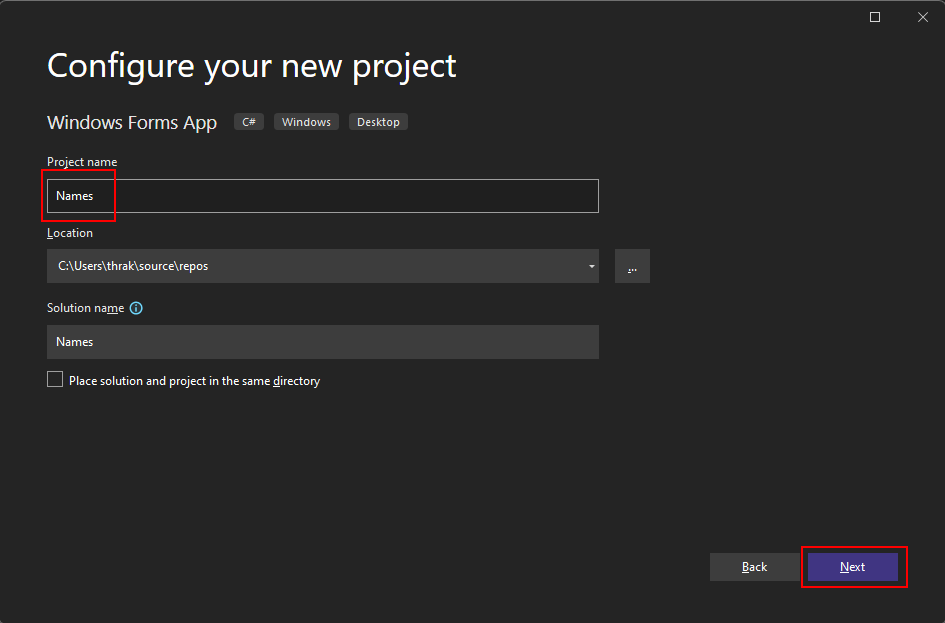 Наконец, на странице Дополнительные сведения выберите для параметра Платформа значение .NET 6.0 (долгосрочная поддержка) и нажмите кнопку Создать. 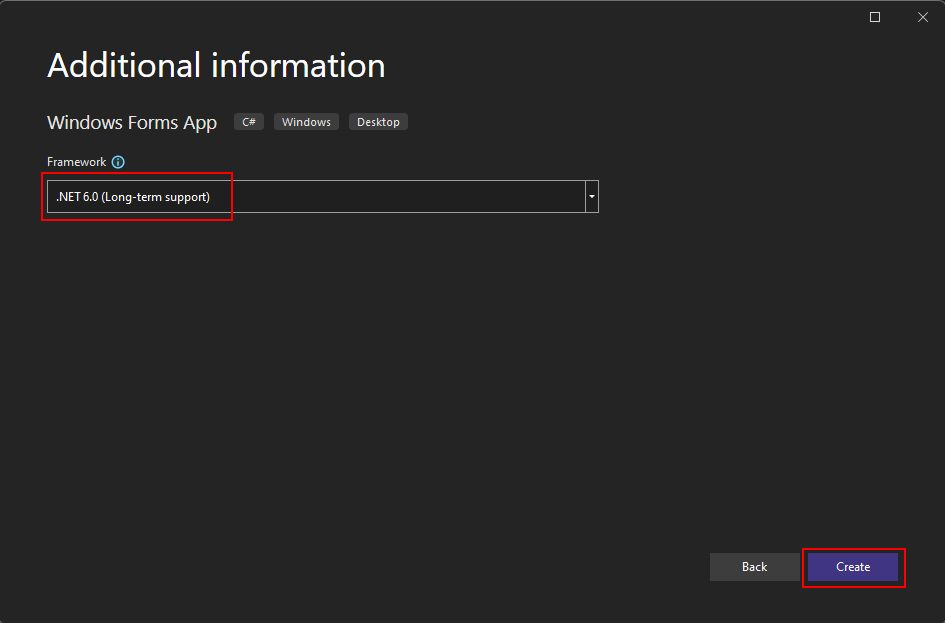 После создания приложения Visual Studio должен открыть панель конструктора для формы по умолчанию Form1. Если конструктор форм не отображается, дважды щелкните форму в области Обозреватель решений, чтобы открыть окно конструктора. Лекция 3. Важные элементы среды Visual Studio Поддержка Windows Forms в Visual Studio состоит из четырех важных компонентов, с которыми вы будете взаимодействовать при создании приложения. 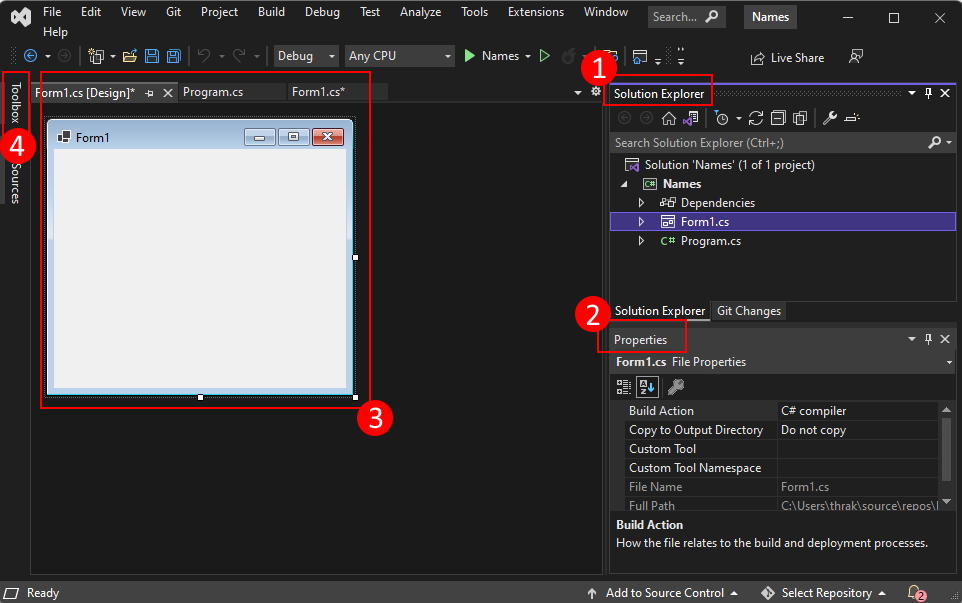 Обозреватель решений Все файлы проекта, код, формы и ресурсы отображаются в этой области. Properties (Свойства) На этой панели отображаются параметры свойств, которые можно настроить в зависимости от выбранного элемента. Например, если выбрать элемент в Обозревателе решений, отобразятся параметры свойств, связанные с файлом. Если выбрать объект в конструкторе, отобразятся параметры элемента управления или формы. Конструктор форм Это конструктор для формы. Он является интерактивным, и на него можно перетаскивать объекты из панели элементов. Выбирая и перемещая элементы в конструкторе, можно визуально создавать пользовательский интерфейс для приложения. Панель элементов Панель элементов содержит все элементы управления, которые можно добавить на форму. Чтобы добавить элемент управления на текущую форму, дважды щелкните элемент управления или перетащите его. |
